『3軸加速度センサー MA3』の有償オプションによる指定でケーブルでは、7mまでの延長が可能です。
よくある質問
-
Q.
『3軸加速度センサー MA3』から出ているケーブル (コード) は何mまで延長できますか?
A.
-
Q.
『3軸加速度センサー MA3』は2線式アナログ信号で出力することは可能ですか?
A.『3軸加速度センサー MA3』は電圧出力の製品です。
計測する軸に対応したアナログ電圧出力端子のほかに、電源入力端子とGND端子を接続する必要があります。
-
Q.
『3軸加速度センサー リードタイプ MA3』はBNCコネクタにて信号を出力することは可能ですか?
A.BNCコネクタで信号を出力することは、可能です。
但し、信号を受ける側の入力インピーダンスを10kΩ以上にしてください。
-
Q.
『3軸加速度センサー MA3』の出力信号をPLCにて受ける場合、電圧変化はどうなりますか?
A.出力はアナログ電圧での出力となっております。
例えば『3軸加速度センサー MA3』シリーズ、型番「MA3-04AD」の検出感度の仕様が「50mV/m/sec^2」となっております。
「MA3-04AD」に10m/sec^2の加速度が印加された場合、下記の計算の通りとなります。
検出感度 × 印加された加速度
= 10 × 50
= 500mV
以上の計算より、500mVの電圧変化が発生いたします。
-
Q.
レコーダ内蔵加速度センサ(静電容量型加速度センサ)の キャリブレーション方法について
A.上記製品の計測ソフトウェアのキャリブレーション画面では、下記画面のように、キャリブレーションが「+1G」と「0G」の2通りでできるようになっております。
(※機種によって「重力加味する」「重力加味しない」という表現のものもございます。)
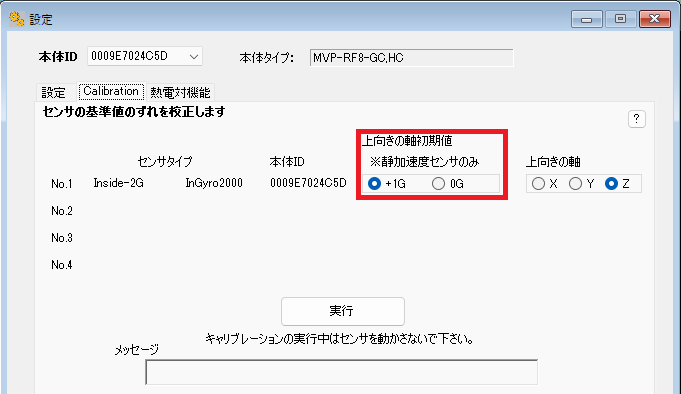
MVP-RF8-S キャリブレーション画面 地球上の物体は重力により地球に引っ張られている状態です。
重力によって地面と鉛直方向に重力加速度がかかり続けている状態となっていますが、静電容量型の加速度センサーはこの重力加速度を検出できるという特性を持っております。
静電容量型の加速度センサーを搭載しているマイクロストーン製品は下記の図の通りです。
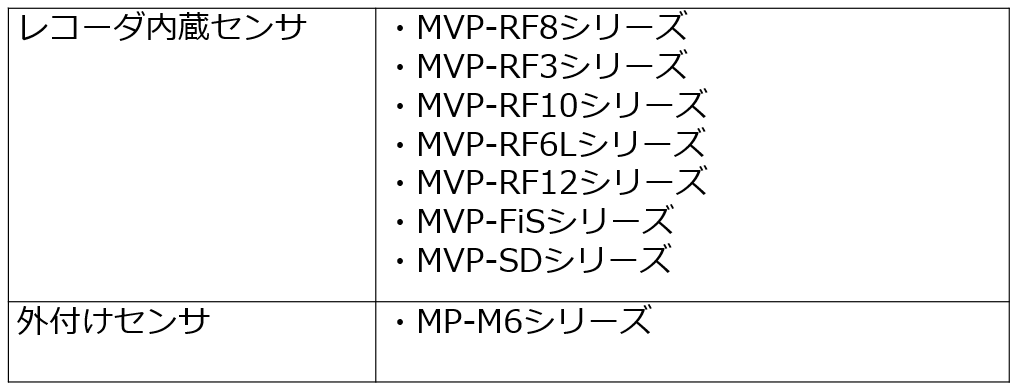
静電容量型加速度センサーを搭載しているマイクロストーン製品 上記のマイクロストーン製品のソフトウェアでは静電容量型のセンサーでの計測時に重力加速度を加味するかしないかを選択できるようになっております。
0G(重力加味しない)でのキャリブレーション
キャリブレーションをした時の設置角度状態を基準(加速度「0」)とします。
→取り付けが地球に重力面に対しナナメになっていても、キャリブレーションした際の出力を「0」とします。
<注意点>
キャリブレーションはセンサを計測部取り付けた状態で行ってください。<0Gのキャリブレーションが推奨される場面>
- 機械の振動成分を検出したい場合
- 人体の「動揺成分」を検出したい場合
+1G(重力加味する)でのキャリブレーション
重力加速度が出力に加味され、重力座標系におけるセンサの「傾斜角度」が算出できます。
<注意点>
キャリブレーションはセンサを平らな台の上に「上向きの軸」で設定した軸を上向きになるように置いて静止させて行ってください。<+1Gのキャリブレーションが推奨される場面>
- 多関節ロボット、人間の関節の動きなど、動作時の姿勢・角度の変化を検出したい場合
なお参考までに、圧電型加速度センサ(MA3シリーズ)は、センサを静止させてキャリブレーションをすれば、設置向きは不問です。
(静電容量型加速度センサの「0G」と同じようなキャリブレーションとなります。)
-
Q.
Bluetoothの接続について
-
Q.
弊社製品のWindows10対応状況
A.弊社製品について、Windows10への対応状況は下記のとおりです。(※2021年4月現在)
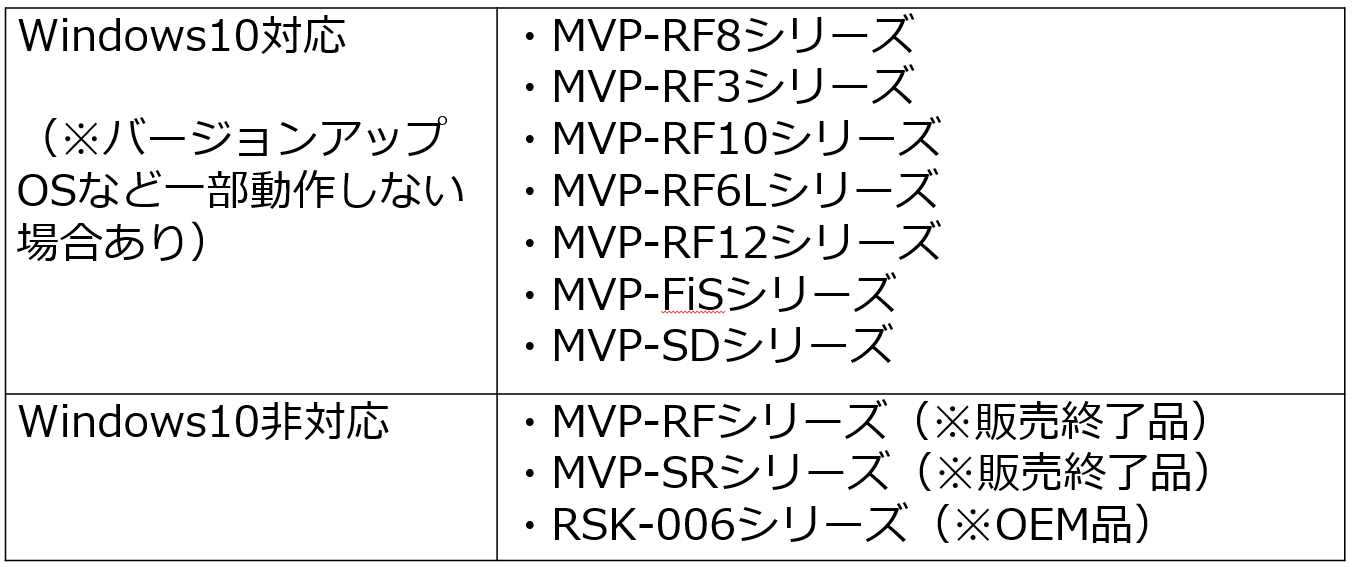
(※Windows10での動作を保証するものではございません。)
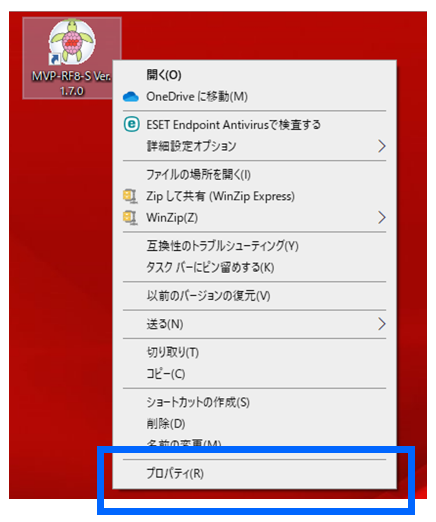
- ソフトウェアをWindows10のPCにインストール
- ソフトウェアアイコンを選択し、 マウスを右クリックし、「プロパティ」を選択
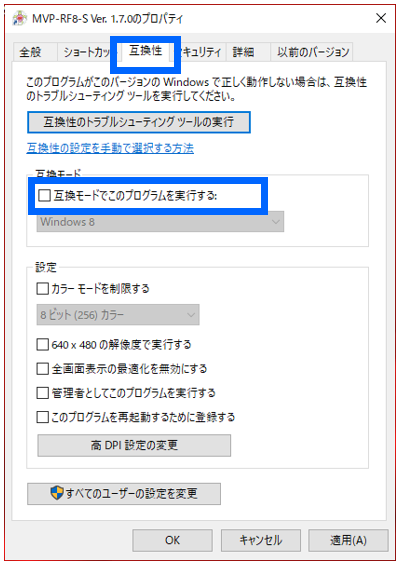
- 上部タブの「互換性」をクリック
- 「互換モードでこのプログラムを実行する」にチェックを入れる
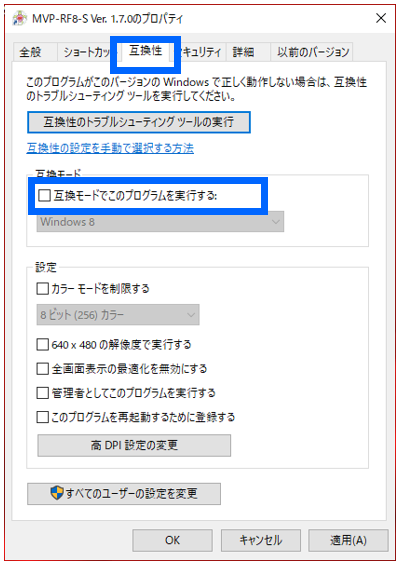
- プルダウンリストを表示
- 「Windows7」を選択
- 「適用」を選択
上記設定にて動作確認をいただければ幸いです。
なお、無線製品の場合はBluetoothアダプタおよびBluetoothスタック(Bluetoothソフトウェア)もWindows10対応品に交換いただく必要がございます。
詳しくはお問い合わせください。